Швидке отримання необхідних звітів. Потрібно перейти в вкладку “Звіти“ в меню або в панелі швидкого доступу і зʼявляється вибір необхідного звіту. Для зручності звіти розділені на розділи: Популярні, CRM, товари, наряд-замовлення, Бухгалтерія.
Одна з особливостей вікна налаштувань звіту, в тому, що можна швидко ввести дату або період дат, натиснувши на пункт у вікні, наприклад навівши на пункт “тиждень” з пропонованого списку можна обрати “поточний”, “попередній”, “наступний”. Так можна робити на кожній вкладці, дати зміняться відповідно і натиснувши кнопку “друк” відразу отримуємо звіт.
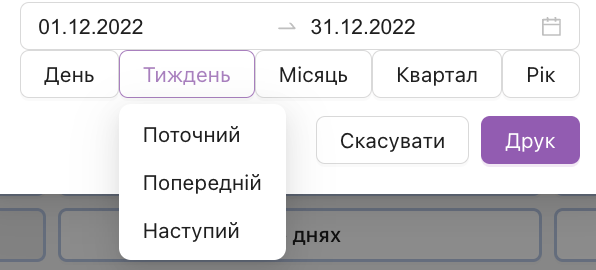
У вікні звіти, є декілька розділів, завдяки яким, можна обрати необхідний звіт, з певним фільтром. Далі в декілька кліків можливо створити звіт для себе. Запропоновані наступні звіти: Популярні, CRM, Товари, наряд-замовлення, Бухгалтерія.
Популярні – це найчастіше необхідні звіти в системі.
CRM
CRM – це звіти, автоматичних дій в системі, такі як кількість відправлених смс-повідомлень. Цей звіт допомагає контролювати витрати на даний інструмент системи. Обравши цей звіт, можна застосувати налаштування звіту: по клієнту (потрібно обрати в списку) або всі смс (тоді поле “клієнт” лишаємо пустим). Поле “тип СМС” можемо лишити пустим і тоді отримаємо у звіті всі смс. Також налаштувати можна період за який потрібен звіт та деталізацію і натиснути друк. У звіті побачимо коли відправлялись повідомлення, який зміст, який тип, та іншу інформацію. В отриманому файлі типу xlsx можна створити фільтри та переглянути те що цікавить.
Товари.
Розділ товари – це звіти “Універсальний по н/з”, “Залишки по товарам”, “Залишки по складах”, “Залишки по коміркам”, “Рух по товару”, “Інвентаризація”, “Закупівлі по постам”.
“Універсальний по н/з“ – це рух по всім товарам, по всім документам. Для того, щоб витягти всі дані, фільтри залишаємо в відкритому вікні пустими, інакше оберемо в фільтрі те, що нам необхідно, і створимо звіт кнопкою “друк”. У звіті є тип документа, номер документа, статус документа, дата, час, контрагент, та інша інформація. Звіт завантажується в розширені xlsx, тому далі можна створити собі фільтри та виділити певну інформацію. Цей звіт дублює електронний журнал “Журнал складу“, який можна відкрити з меню, обравши “Журнали” – “Журнал складу“. У вебінтерфейсі можна також користуватись вбудованими фільтрами, і віднаходити необхідну інформацію, ось так це виглядає.
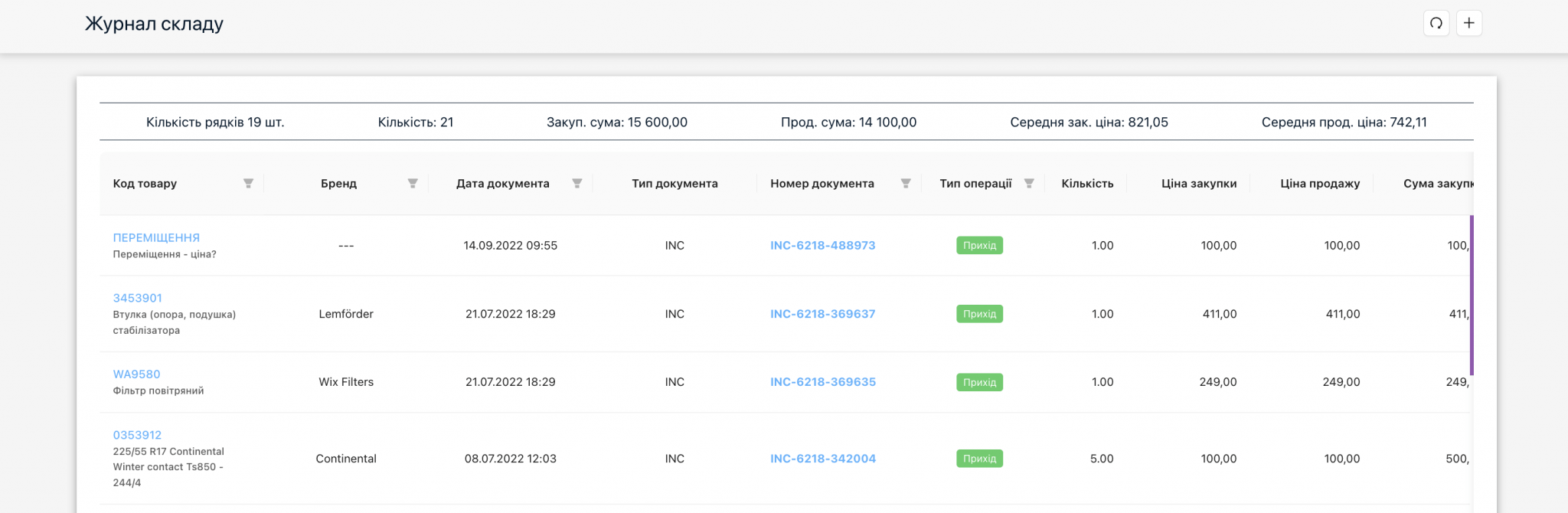
“Залишки по товарам“ – на сьогодні можна переглянути які товари є, на яку суму коштів. Є варіанти налаштування звіту: по складах, по коміркам і без деталізації. Якщо верхні поля лишити пусті, крім дати, то побачимо всі товари, на всіх складах. Цей звіт буде корисним для перегляду залишку товарів на складі, і побачити яка сума грошей тримається на складі.
“Залишки по складам“ – схожий звіт на “Залишки по товарам”, але можна деталізувати по групам товарів чи коміркам. Є варіанти налаштувати фільтр по складу, групі товару, бренду.
“Залишки по коміркам“ – схожий звіт на “Залишки по товарам”, але можна деталізувати по коміркам на складі. Є варіанти налаштувати фільтр по складу, комірці, бренду.
“Рух по товару” – в цьому звіті є можливість обрати дати створення звіту, наприклад “за попередній квартал”, також обрати склад, групу запчастин та бренд. Налаштування “не показувати автоматичні повернення (CRA) зменшить кількість документів, які були створені автоматично при розпроведенні закритого наряд-замовлення і поверненні товару на склад, і зробить перегляд звіту зручним. Після натискання на кнопку “друк” ми отримаємо інформацію по руху товарів, для аналізу того скільки купили, скільки продали, скільки лишилось і на яку суму коштів.
“Інвентаризація“ – документ, який полегшує проведення інвентаризації на складі. Є можливість виставити фільтри склад, комірка, група з/ч, бренд, і сформується звіт, з заповненими полями та клітинками куди вписати ручкою фактичну кількість товарів на обраній нами дільниці зберігання. Якщо зняти галочку “робити на осліп“ – то у сформованому звіті, буде підтягуватись також стовпчик з теоретичною кількістю, яку треба буде звірити з фактичною.
“Закупівлі за пост“ – допоможуть в відслідковуванні товарів закупівлі у конкретного постачальника. Отримаємо код товару, бренд, назву, кількість та суму.
Наряд-замовлення.
В цьому розділі можна побачити такі звіти: “універсальний по н/з”, “універсальний по роботам”, “універсальний по з/ч”, “зведений н/з”, “по днях”, “по працівникам”, “за статусами”, “за клієнтами”, “за автомобілями”, “за постами”, “роботи”, “групи товарів”, “бренди”, “товари”.
“Універсальний по н/з“ – це звіт, для того, щоб швидко побачити всі наряд-замовлення, з інформацією, коли створено, коли виконано, скільки грошей, та багато інших параметрів. У фільтрі є можливість налаштувати звіт під конкретного клієнта. У цьому звіті немає списку робіт і товарів. У налаштуваннях можна витягти звіт, за день, тиждень, місяць, квартал, рік. Цей звіт можна відкрити в вебінтерфейсі він має назву “звіт по н/з“.
“Універсальний по роботам” – звіт в якому можливо або обрати тип роботи та створити звіт, або не обирати нічого, і витягти список всіх робіт за певний період. У звіті є номер наряду, які роботи в ньому, відповідальна особа, хто виконував та інші важливі данні повʼязані з наряд-замовленням.
“Універсальний по з/ч” – якщо не обрати конкретну запчастину в вікні друку, то можливо витягти звіт, по всіх запчастинах в обраному періоді. Будуть назви, номера нарядів, сума та інші важливі деталі.
“Зведений н/з” – звіт, який в собі містить інформацію про наряд-замовлення, проведені роботи, використані запчастини, дати відкриття – закриття, суму грошей та інші дані, які потрібні для аналізу. Також в цьому звіті, можна прослідкувати пропущені рядки виконавців, тому, що, без виконавця робіт, може не зарахуватись дана робота у зарплату робітнику при деяких правилах налаштувань зарплати.
“По днях” – звіт для відстежування робіт за день. Є можливість деталізації по “наряд-замовленнях”, “по контрагентам”, “по постах”, та без деталізації – щоб побачити всі роботи відразу. Для змінення дати є кнопка “дата”, там обрати необхідний день.
“По працівникам” – звіт продажів за працівниками, якщо не налаштовувати деталізацію, то друкуються всі продажі по всіх робітниках і тоді вже в файлі xlsx можна налаштувати фільтр.
“За статусами” – звіт по статусах няряд-замовлень, схожий звіт “за клієнтами”.
“За автомобілями” – у цьому звіті особливість в тому, що якщо в наряд-замовлені не доданий автомобіль, то він не потрапить в цей звіт, але буде в інших звітах.
“За постами” – за номером посту, можливо побачити роботи, а також суму і маржу на цьому пості.
“Роботи” – можна побачити всі роботи по всім наряд замовленням, а також їх виконавців, номера телефонів, чек, дати ті іншу інформацію. Знову ж таки, гарна можливість побачити, чому в якогось робітника менша або більша зарплата, тому, що в цьому звіті видно всі роботи в наряд-замовленнях, і навіть в тих, яких, не проставлені виконавці, або невірно вибрані виконавці, тому робота не зарахувалась в зарплату цього працівника.
“Групи товарів”, “бренди”, “товари” – схожі на попередні звіти, але з іншими фільтрами.
Блок звітів Бухгалтерія.
Розділ бухгалтерія містить в собі звіти “Універсальний по оплатам”, “Каси”, “Дебіторка”, “Кредиторка”, “Грошовий потік”, “Зарплати”.
“Універсальний по оплатах” – це дублює вебінтерфейс у вкладці “Каса і Банк“, якщо відкрити це посилання, потім у розділі “Залишки за період” обрати касу клікнувши по ній, то перейдемо в журнал – “Рух грошей”, і там будуть ті самі дані, що й у звіті “Універсальний по оплатам”. Але скориставшись звітом, можна завантажити його, і в ньому фільтрами виділяти те, що потрібне.
“Каси” – можливість звіту по кожній касі, документах та аналітикам, за вибраний період.
“Дебіторка”, “Кредиторка” – це звіти, які вивантажуються в excel і там можливо фільтрами знаходити необхідну інформацію. Трохи більше інформації про дебет і кредит є в статтях про заборгованість, а також про основні положення в розділі бухгалтерія. Можна користуватись журналами в веб інтерфейсі, та там переглядати заборгованість клієнтів або перед постачальниками.
“Грошовий потік” – загальний звіт, про доходи та витрати. Має також у вебінтерфейсі, його можливо знайти в меню, у звітах – “звіт по руху коштів“. Так він виглядає в вебінтерфейсі, після відкриття.
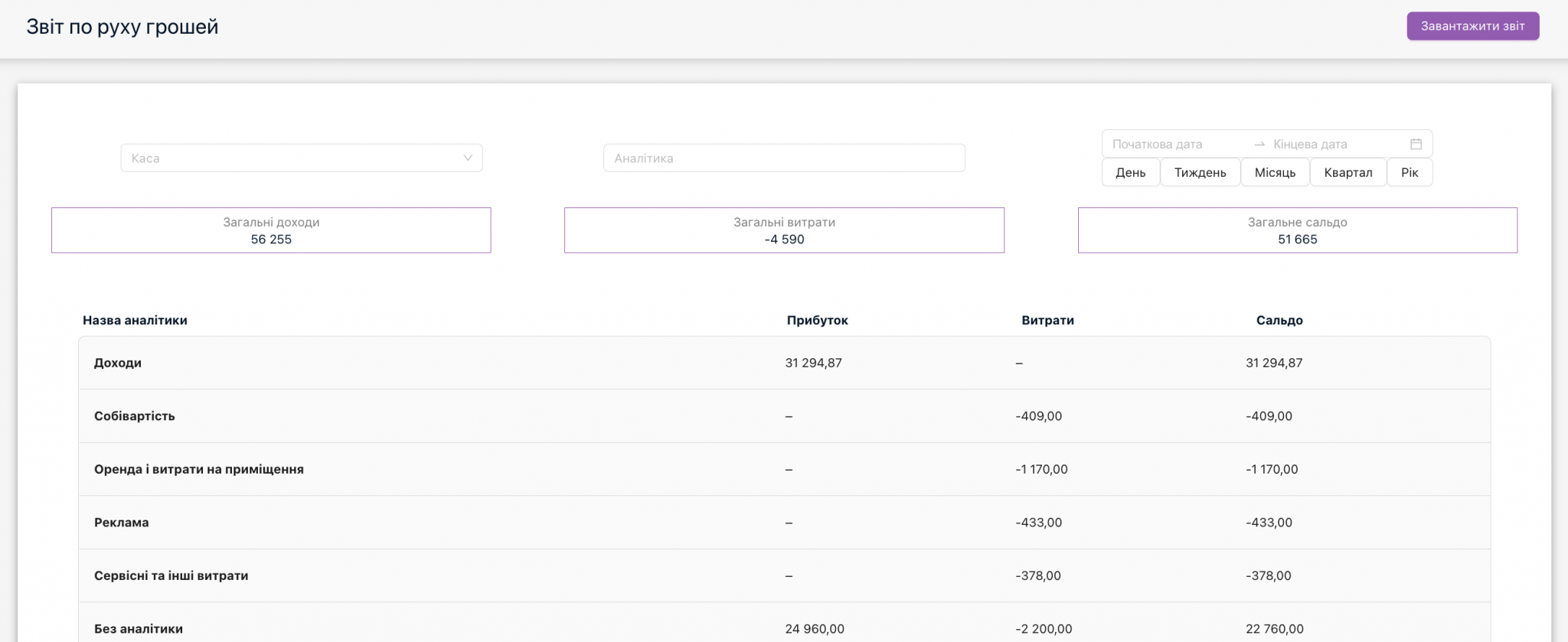
“Зарплати” – звіти по зарплатах, які можливо вивантажити “за період” та “річний звіт”. Також є нова функція “Новий звіт за період”, над яким ще триває робота, і в ньому вже будуть застосовані нові правила нарахування зарплат по більш гнучкому налаштуванню. Ось так виглядає сторінка з налаштуваннями цього звіту.
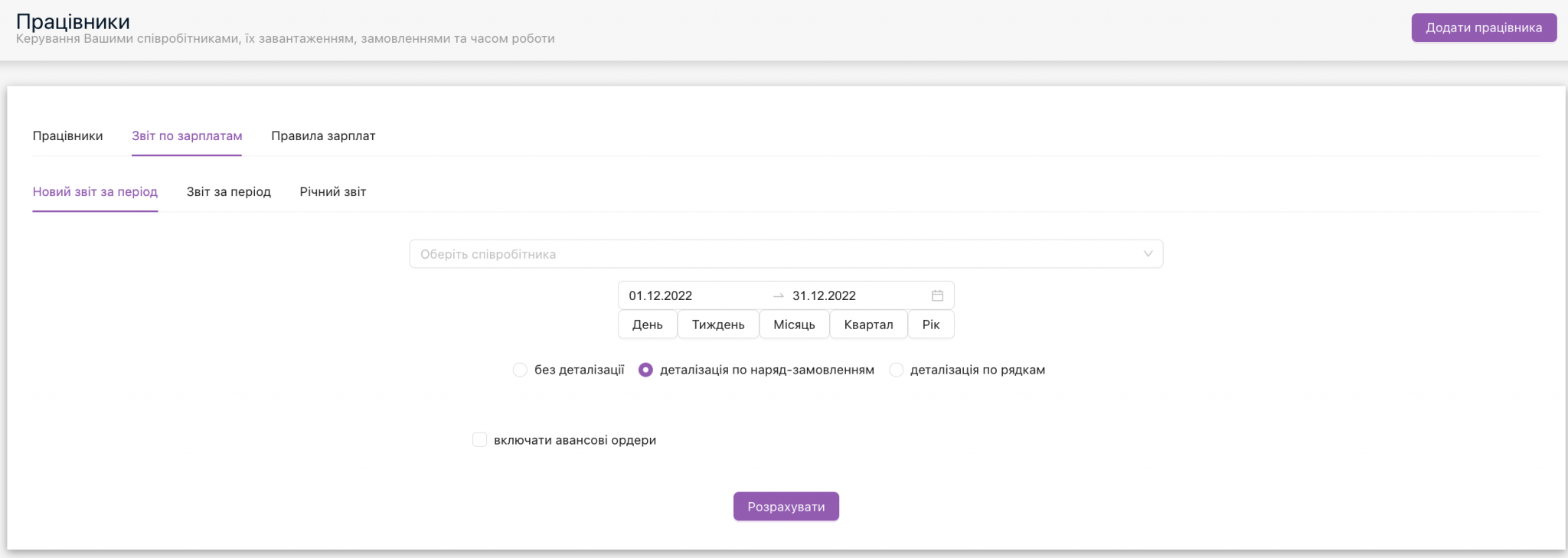
Ось такі звіти існують в системі my.carbook.pro, як ви могли помітити, кнопки отримання звітів зроблені таким чином, щоб формувати звіт в декілька кліків, по певному розділу і певному періоду.
Про те, як побачити відгуки про своє СТО, а також налаштувати роботу з ними, читайте статтю “відгуки”.